Table des matières
Dans un article précédent, j'ai mentionné l'étape nécessaire pour créer une machine virtuelle dans vSphere Hypervisor ESXi 6.7. Dans cet article, vous apprendrez comment cloner une machine virtuelle, sur vSphere Hypervisor ESXi 6.7.
Le clonage d'une machine virtuelle est généralement un processus facile en deux étapes lorsque vous disposez d'un serveur vCenter. Mais que se passe-t-il si, pour une raison quelconque, vous ne disposez pas d'un serveur vCenter et que vous devez cloner une machine virtuelle à partir de l'hôte ESXi ? Les étapes suivantes vont vous expliquer comment y parvenir.
Comment cloner des machines virtuelles dans vSphere ESXi 6.7.
Pour cloner une machine virtuelle à partir d'ESXi, vous devez d'abord déterminer où sont stockés les fichiers de la machine virtuelle et son disque virtuel :
1. mise hors tension (Arrêtez) la machine que vous voulez cloner.
2. Ensuite, sélectionnez la machine virtuelle que vous voulez cloner et cliquez sur Edit. (ou cliquez avec le bouton droit de la souris sur la machine et sélectionnez Modifier les paramètres )

3. Sur Matériel virtuel onglet, étendre le site Disque dur 1 et notez le nom et l'emplacement (datastore) de l'interface de l'utilisateur. Fichier disque ( vm_name .vmdk).

4. Ensuite, sélectionnez le Options VM développez l'onglet Options générales et remarquez le nom et l'emplacement de la Fichier de configuration de la VM ( vm_name Une fois que vous avez terminé, cliquez sur Annuler pour fermer cette fenêtre.
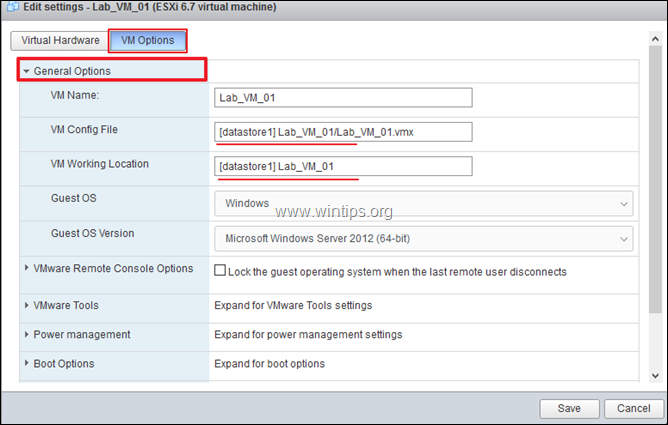
5. Sélectionnez maintenant Stockage et ouvrir le Navigateur de stockage de données.
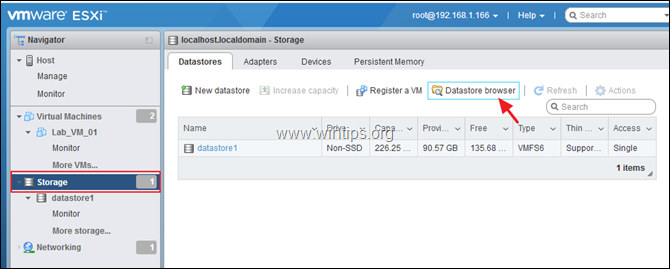
6. Dans le volet de gauche, sélectionnez le Datastore dans lequel vous souhaitez stocker les fichiers VM de la machine clonée et cliquez sur Créer. répertoire.
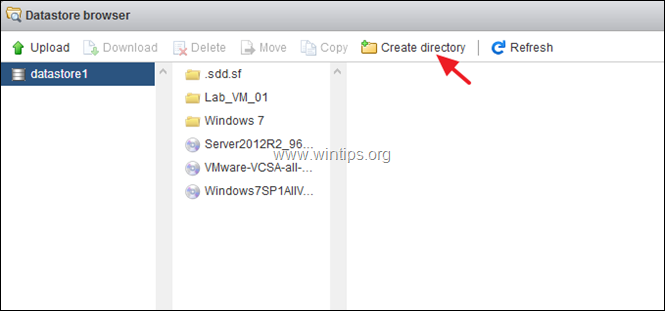
7. Tapez un nom pour le nouveau dossier et cliquez sur Créer un répertoire. *
Note : Dans le nouveau dossier, seront stockés les fichiers de la nouvelle machine clonée, donc donner un nom reconnaissable.
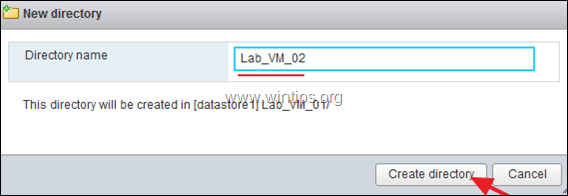
8. Maintenant, sélectionnez le dossier de stockage de la VM que vous voulez cloner.
9a. Cliquez à droite sur l'icône " vm_name .vmdk" et sélectionnez Copie .
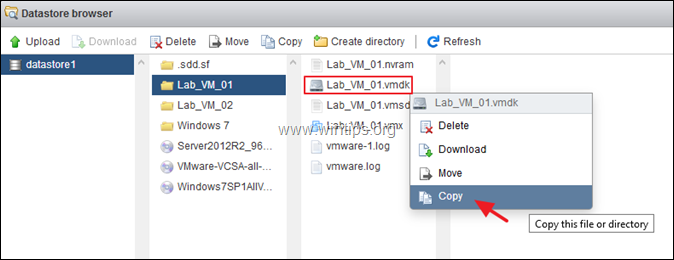
9b. Sélectionnez le nouveau dossier que vous avez créé précédemment pour la nouvelle machine clonée et cliquez sur Copie .
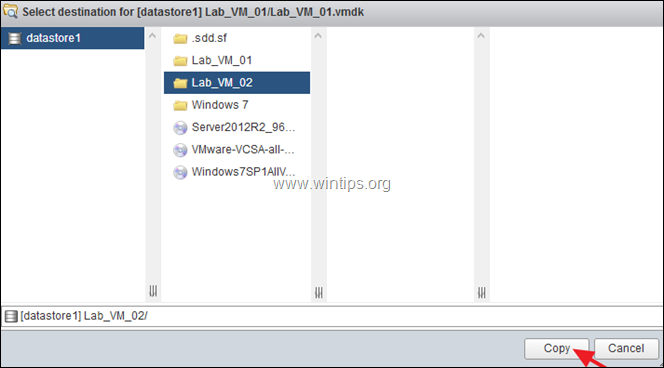
9c. Effectuez les mêmes étapes, et copiez le " vm_name .vmx" dans le nouveau dossier.
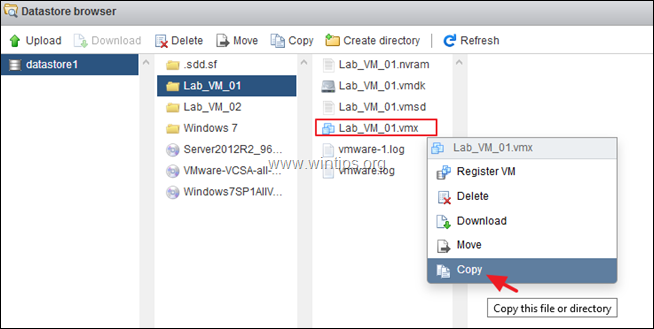
9d. Lorsque vous avez terminé, cliquez sur Fermer .
10. Maintenant, cliquez sur Moniteur et ensuite le Tâches Une fois le processus de copie terminé, passez à l'étape suivante.
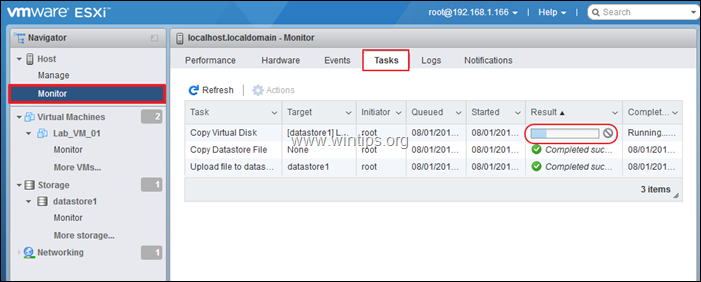
11. Une fois la copie terminée, ouvrez à nouveau la fenêtre de l'application navigateur de datastore (Storage > Datastore browser).
12. Naviguez vers le dossier de stockage de la nouvelle VM, cliquez avec le bouton droit de la souris sur l'icône " vm_name .vmx", et sélectionnez Enregistrer VM Puis cliquez sur Fermer .
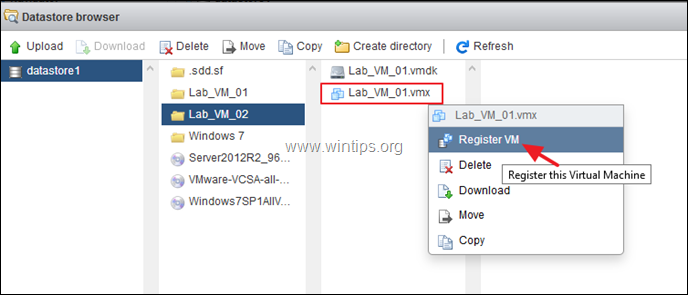
13. La machine virtuelle clonée devrait maintenant apparaître (à la fin), sur l'écran d'inventaire de l'hôte ESXi.
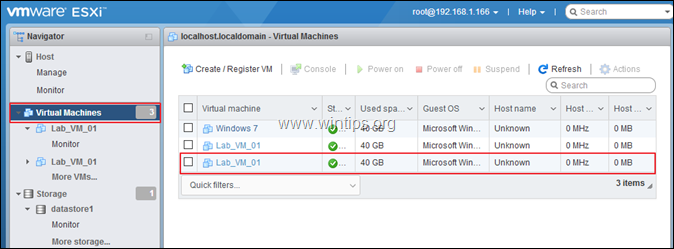
14. Cliquez à droite sur la machine clonée et sélectionnez Renommer .
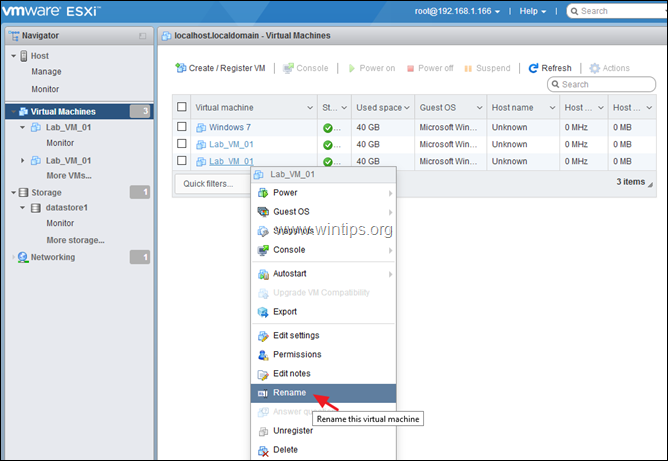
15. Tapez un nouveau nom pour la machine clonée et cliquez sur Renommer .
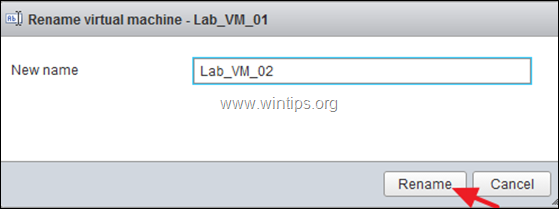
16. Et voilà, la machine clonée est prête à être utilisée. Allumez la machine pour démarrer le clone...
C'est tout ! Dites-moi si ce guide vous a aidé en laissant un commentaire sur votre expérience. Merci d'aimer et de partager ce guide pour aider les autres.

Andy Davis
Blog d'un administrateur système sur Windows





